
보호된 보기는 안전하지 않은 파일로부터 사용자를 보호하도록 설계되었지만 경우에 따라 이 보기를 활성화하거나 지워야 할 수도 있습니다. PHP 편집기 Youzi는 다음을 소개합니다: 보호된 보기를 활성화하고 지우는 방법 보호된 보기 활성화의 장점과 단점 보호된 보기 지우기의 장점과 단점 이 가이드는 보안과 유용성의 균형을 보장하기 위해 특정 요구 사항에 따라 최상의 옵션을 선택하는 데 도움이 됩니다.
워드 소프트웨어를 열고 새 빈 Word 문서를 만들고 [옵션] 항목을 찾으세요.
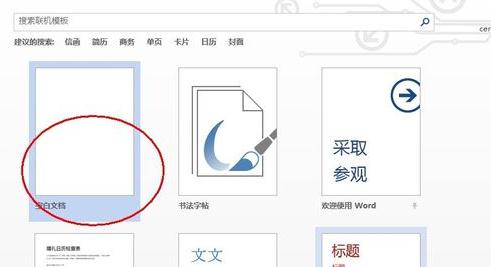
새 문서를 만든 후 Word의 일부 도구를 볼 수 있습니다. 왼쪽 상단에서 [파일]을 찾아 클릭하세요. 왼쪽 타일을 엽니다.
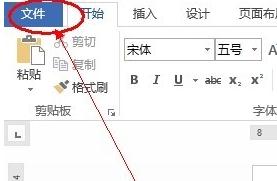
타일 하단의 [옵션]을 찾아 클릭하시면 [옵션] 페이지가 열립니다.
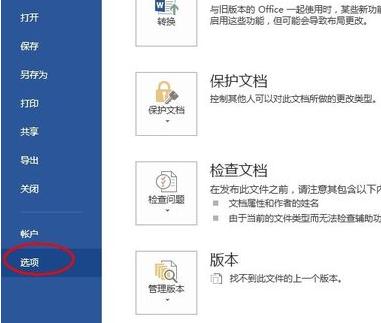
왼쪽에서 [보안 센터]를 찾아 클릭하고 오른쪽의 [보안 센터]로 확장하세요. 여기에 몇 가지 정보가 있습니다. 독자들은 시간이 있으면 살펴볼 수 있습니다.
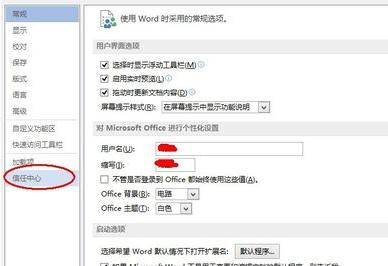
[보안 센터] 탭에서 [보안 센터 설정]을 찾아 클릭하여 엽니다.
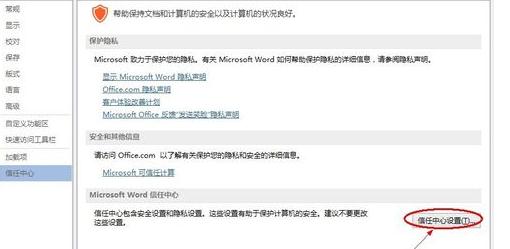
열린 [보안 센터] 왼쪽에서 [제한된 보기]를 찾아 클릭하여 [제한된 보기] 설정을 엽니다.
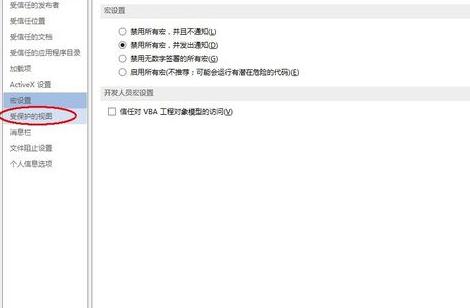
여기 오른쪽에 세 가지 옵션이 표시됩니다. 이 세 가지 옵션을 선택 취소하고 오른쪽 하단에서 확인을 클릭하면 [보호된 보기] 프롬프트가 꺼집니다.
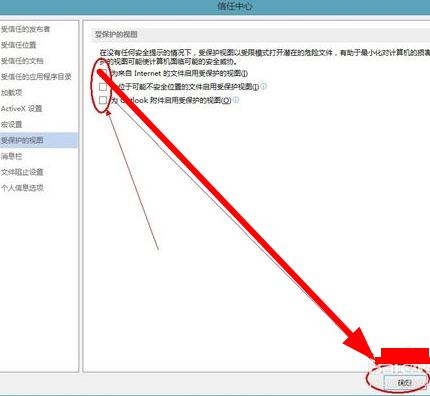
위 내용은 ppt2013에서 편집 보호 보기를 활성화하고 지우는 특정 방법의 상세 내용입니다. 자세한 내용은 PHP 중국어 웹사이트의 기타 관련 기사를 참조하세요!